ExcelのIF関数では、ある条件が真(TRUE)か偽(FALSE)かによって、表示する値を切り替えることができます。
しかし、「〇以上かつ△未満」といった複数の条件を同時に判定したい場合は、IF関数だけでは難しくなります。
そこで、AND関数と組み合わせることで、複数の条件を同時に満たしているかどうかを判定することができます。
IF関数で「〇以上かつ△未満」を判定する方法
ExcelのIF関数で「〇以上かつ△未満」を判定する手順は次の通りになります。
下のような図で、英語が「70以上80未満」だった場合に「再試験」と表示します。
数式を入力するセルを選択します。(①)
「数式」タブをクリックします。(②)
「関数ライブラリ」グループにある「論理」をクリックします。(③)
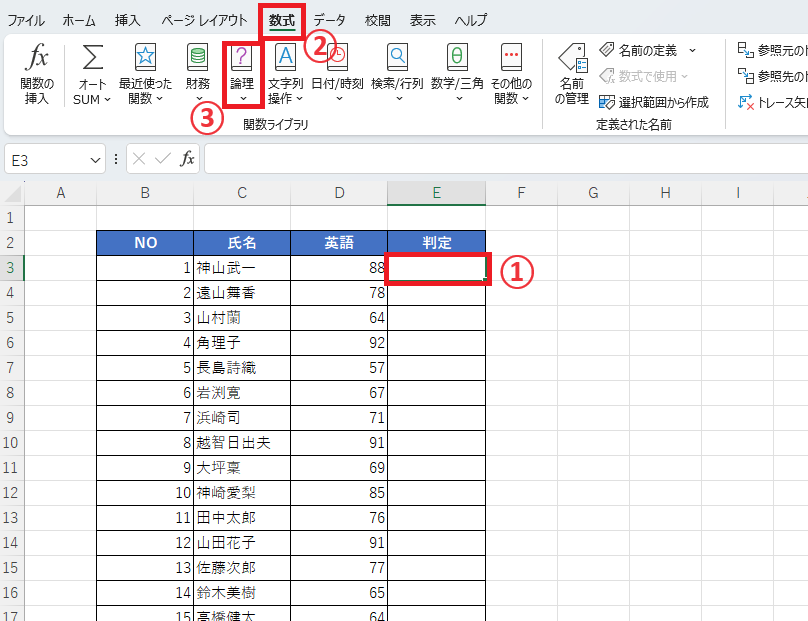
「IF」をクリックします。(④)
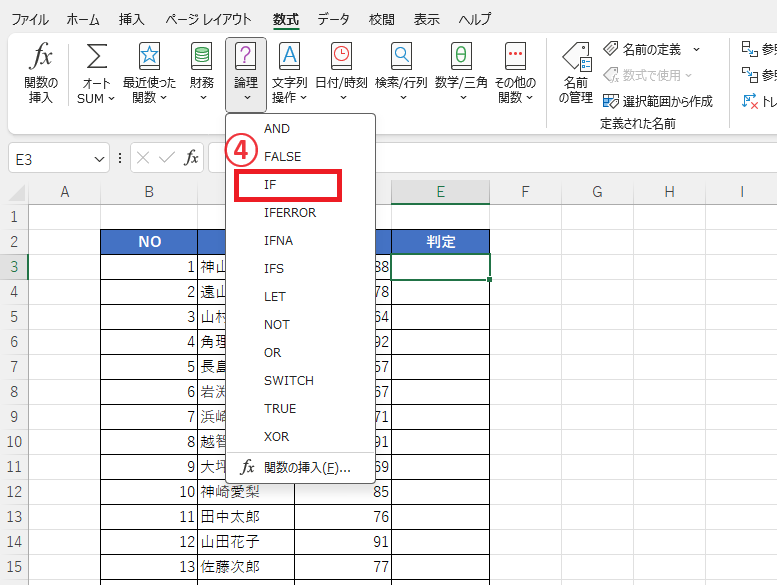
「関数の引数」ダイアログボックスが表示されます。
「論理式」に「AND(D3>=70,D3<80)」と入力します。(⑤)
D3>=70: セル「D3」が70以上である
D3<80: セル「D3」が80未満である
この論理式の意味は、「D3が70以上かつ80未満であるか」という意味になります。
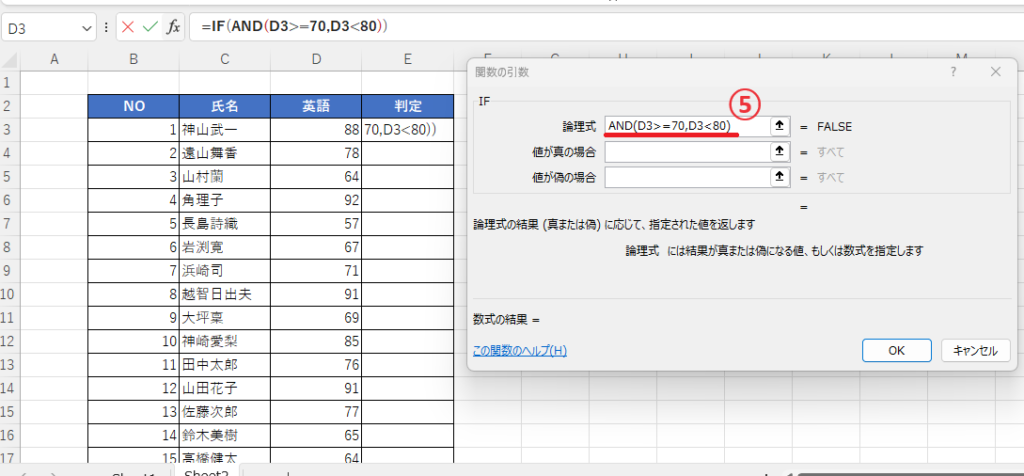
「値が真の場合」に「"再試験"」と入力します。(⑥)
「値が偽の場合」になにも表示したくないので「""」と入力します。(⑦)
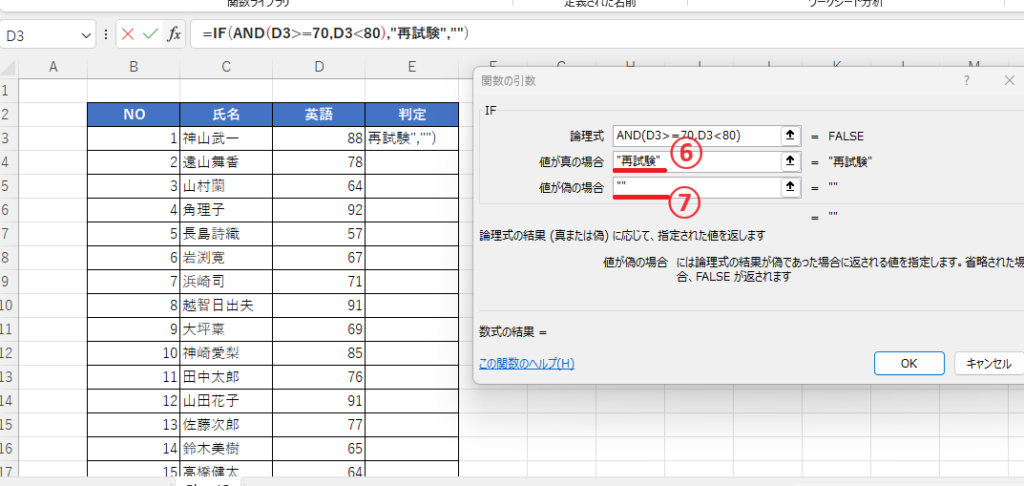
これで引数の指定が完了したので、OKボタンをクリックします。(⑧)
数式としては
=IF(AND(D3>=70,D3<80),"再試験","")
となります。
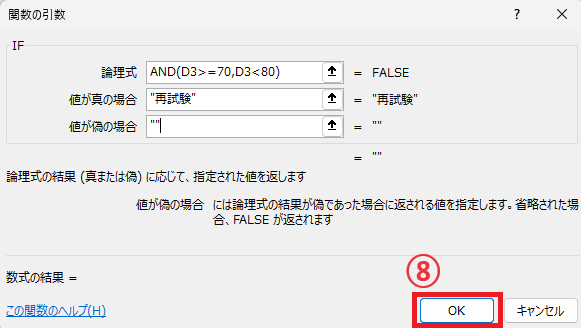
他のセルにコピーします。
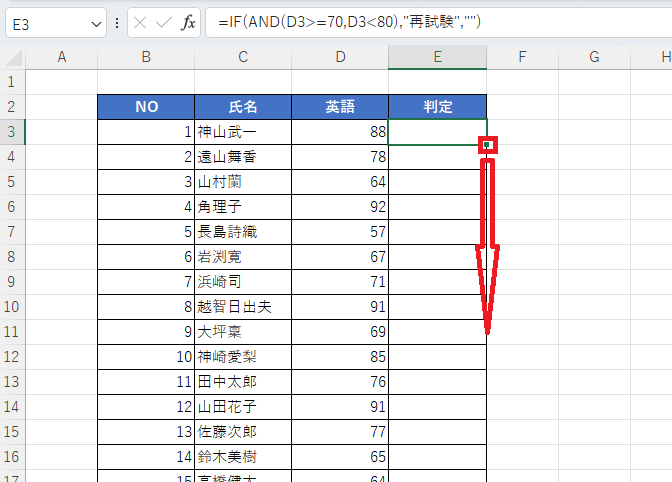
これで「70以上80未満」に再試験と表示することができます。
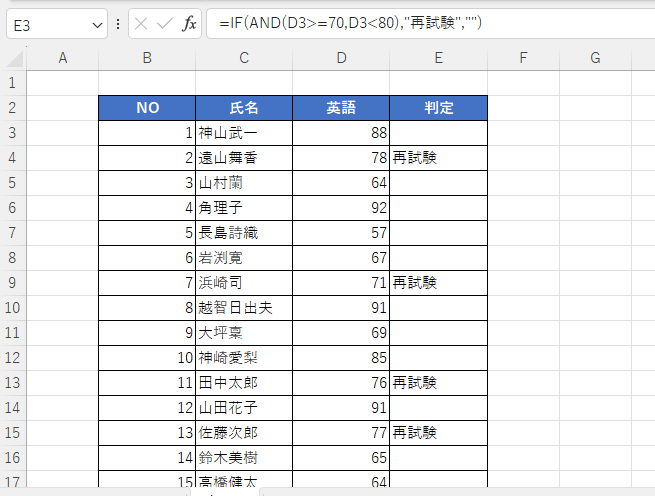
よくある質問 (FAQ)
Q1. IF関数だけで複数の条件を設定する方法が知りたいです。
A. IF関数とAND関数を組み合わせることで、複数の条件を指定できます。例えば、=IF(AND(A1>=〇, A1<△), "条件を満たす", "条件を満たさない")のように設定できます。
Q2. AND関数を使わずに複数条件の判定が可能ですか?
A. AND関数を使わない場合は、条件を個別に指定する必要がありますが、IF関数内での複数条件判定にはANDまたはOR関数の使用が推奨です。
Q3. 条件を満たさない場合の値を空白にしたい場合、どう設定すればよいですか?
A. 条件を満たさない場合の返り値を空白にするには、=IF(AND(A1>=〇, A1<△), "条件を満たす", "")と指定してください。
Q4. 「〇未満かつ△以上」の逆の条件を設定することはできますか?
A. はい、IF関数にNOT関数を組み合わせたり、OR関数を使用することで逆条件の設定が可能です。
Q5. 数値以外の日付でも「〇以上かつ△未満」を判定できますか?
A. 日付でもAND関数とIF関数の組み合わせで判定が可能です。ただし、日付判定の際はExcelの日付形式を考慮する必要があります。
まとめ
IF関数とAND関数を組み合わせることで、「〇以上かつ△未満」といった複数の条件を同時に判定することができます。
記事のまとめ
- 「〇以上かつ△未満」を判定するには、IF関数とAND関数を組み合わせること判定することができる
- 「〇以上かつ△未満」を判定する数式は、「=IF(AND(条件1, 条件2), 真の場合, 偽の場合)」


